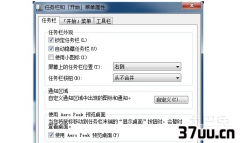分区助手迁移系统到ssd,傲梅分区助手教程-
Win7系统中的Backup(IOS系设备的备份文件夹)文件夹大量占用我们系统盘空间,但很多用户不知道怎么把它移动到别的分区,一时不知如何处理?那有什么办法把Backup文件夹移动到别的分区呢?下面就和大家介绍一下Win7把Backup文件夹移动到别的分区的方法步骤如下:
1、注意:
以下用到的junction工具只能在NTFS分区下使用,请先确定你的分区格式为NTFS,方法:
在我的电脑中右键点击盘符,选属性,看看文件系统是否为NTFS。
如果是FAT32,请在命令提示符中输入以下命令:
convert x:/fs:ntfs(x为你要更改的分区)iTunes备份文件夹的默认位置(注意,是隐藏文件,需要点工具(在Vista/Win7下按一下Alt键就会出现菜单栏)文件夹选项点显示隐藏的文件、文件夹和驱动器,然后点应用就能看到了,如下图,)XP:
C:
Documents and Settings(你的用户账户名)Application DataApple ComputerMobileSyncBackupVista/Win 7:
C:
用户(你的用户账户名)AppDataRoamingApple ComputerMobileSyncBackup
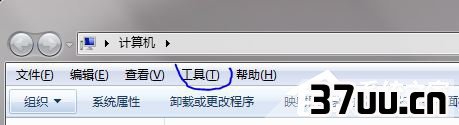
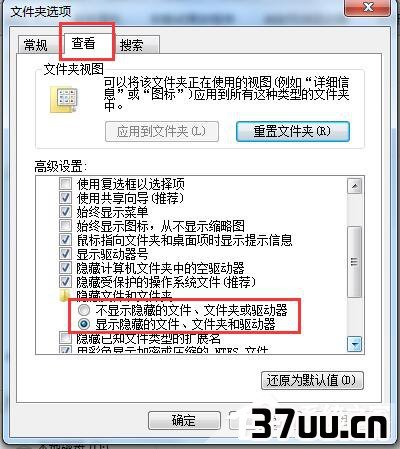
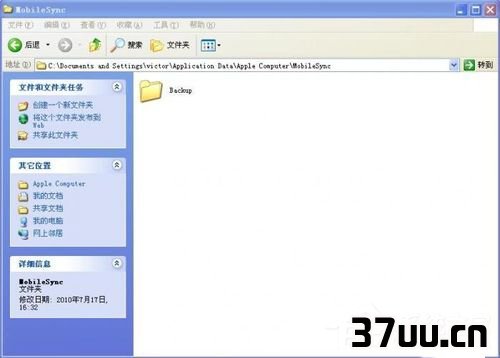
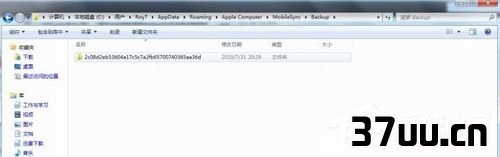
2、同样在别的分区新建一个文件夹,把Backup下面的东西全部剪切过去,如下图,我的就放到了D:
AppleBackup下面。
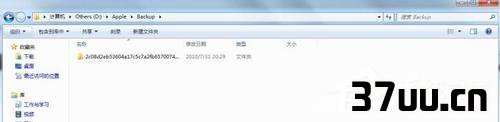
3、之后,需要一个叫junction的小工具,附件下载 Junction.zip (46 K) 下载次数:
6223 把压缩文件解压到任意目录,为求方便,直接解压到C盘根目录就OK了。
XP:
点开始所有程序附件命令提示符或者在运行中输入cmd,然后输入下图所示命令每个空行一个回车cd junction C:
Documents and Settings(你的用户账户名)Application DataApple ComputerMobileSyncBackup D:
AppleBackup回车后会出现一个对话框,选agree,然后出现下面的提示就代表成功了Vista/Win 7:
先在C盘根目录下右键点击junction,然后点以管理员身份运行(注意,Vista/Win 7下一定这样做之后才能在cmd下输命令,否则命令输完后会显示失败的。
此外,在Vista/Win 7下也可以不用junction这个工具,而用系统自带的mklink工具实现相同功能,具体不说了,有需要的朋友可以自己google/百度一下)。
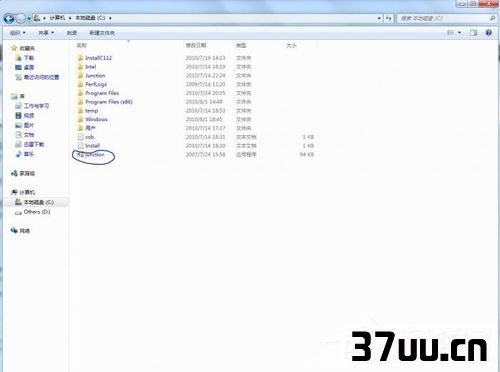
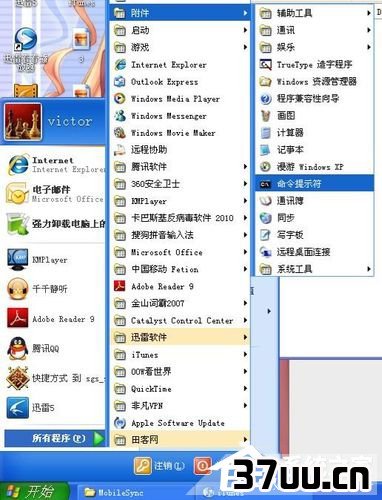
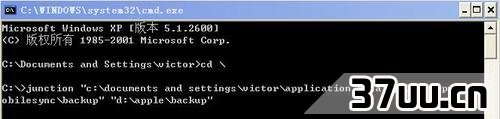

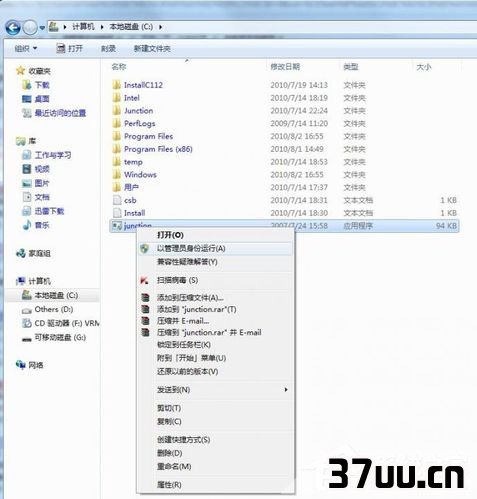
4、之后,点开始,输入cmd,然后右键点击cmd,选以管理员身份运行。
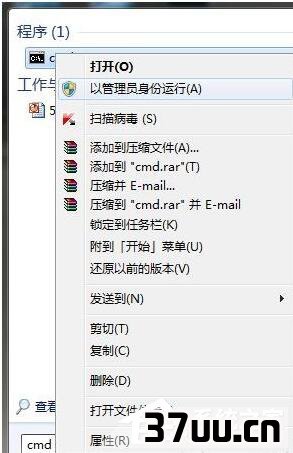
5、接下来就差不多了,如下图输入命令 cd junction C:
Users(你的用户账户名)AppDataRoamingApple ComputerMobileSyncBackup D:
AppleBackup出现提示,就代表成功了。

版权保护: 本文由 保雅宁 原创,转载请保留链接: https://www.37uu.cn/detail/1699.html